WPS Excel表格文档中不显示网格线的解决方法
2024-03-19 11:37:36作者:极光下载站
很多小伙伴在对表格文档进行编辑时都会选择使用Wps软件,因为在wps软件中我们可以使用各种工具来解决表格文档编辑过程中遇到的各种问题。有的小伙伴在编辑表格文档时可能会遇到表格文档中的网格线都不见了的情况,这时我们需要先确认网格线选项被勾选,接着进入WPS选项页面,然后在视图设置页面中找到网格线颜色选项,打开该选项,选择除了白色之外的任意颜色,最后点击确定选项即可。有的小伙伴可能不清楚具体的操作方法,接下来小编就来和大家分享一下WPS excel表格文档中不显示网格线的解决方法。
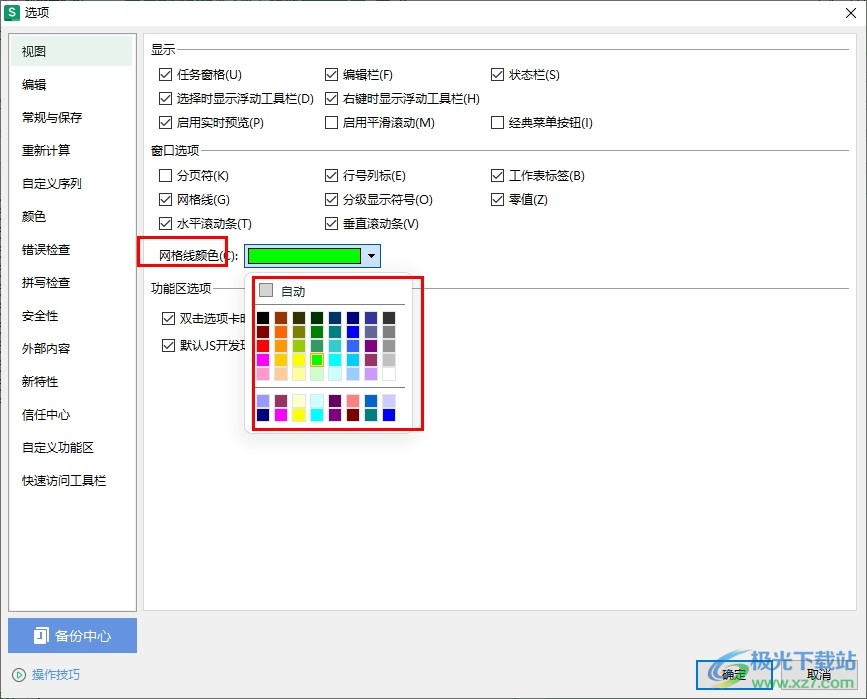
方法步骤
1、第一步,我们在电脑中找到WPS软件,点击打开该软件,然后在WPS中再点击打开一个表格文档
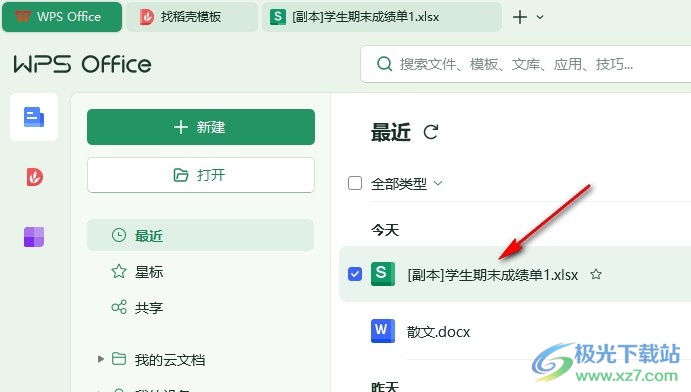
2、第二步,打开表格文档之后,我们在工具栏中先打开视图工具,再在子工具栏中点击勾选“网格线”工具

3、第三步,如果网格线选项被勾选之后,表格中仍然没有网格线,那么我们需要点击打开“文件”选项,然后在下拉列表中打开“选项”
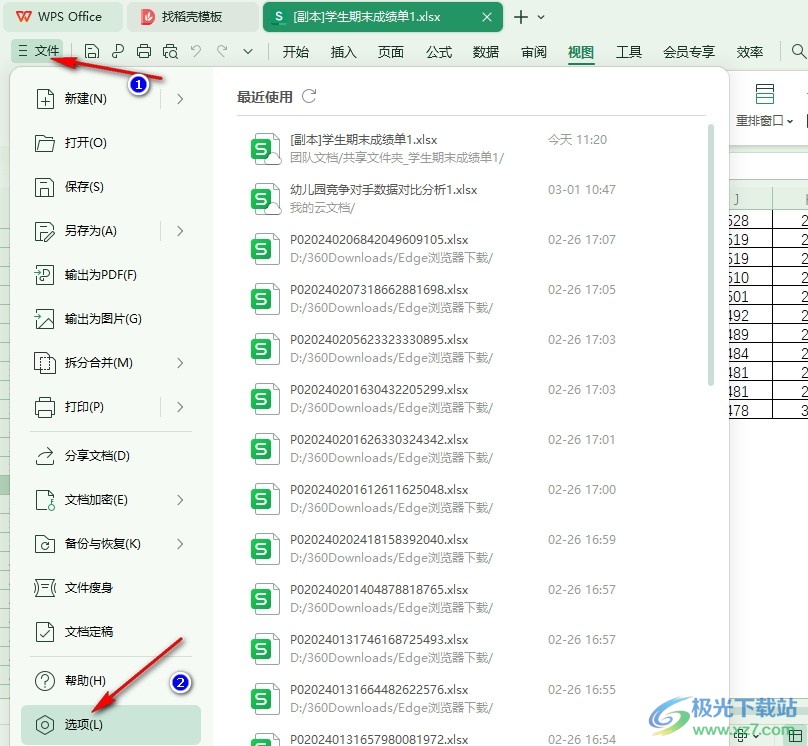
4、第四步,进入选项的视图页面之后,我们在该页面中打开网格线颜色选项,然后在下拉列表中选择一个自己喜欢的颜色,最后点击确定选项即可
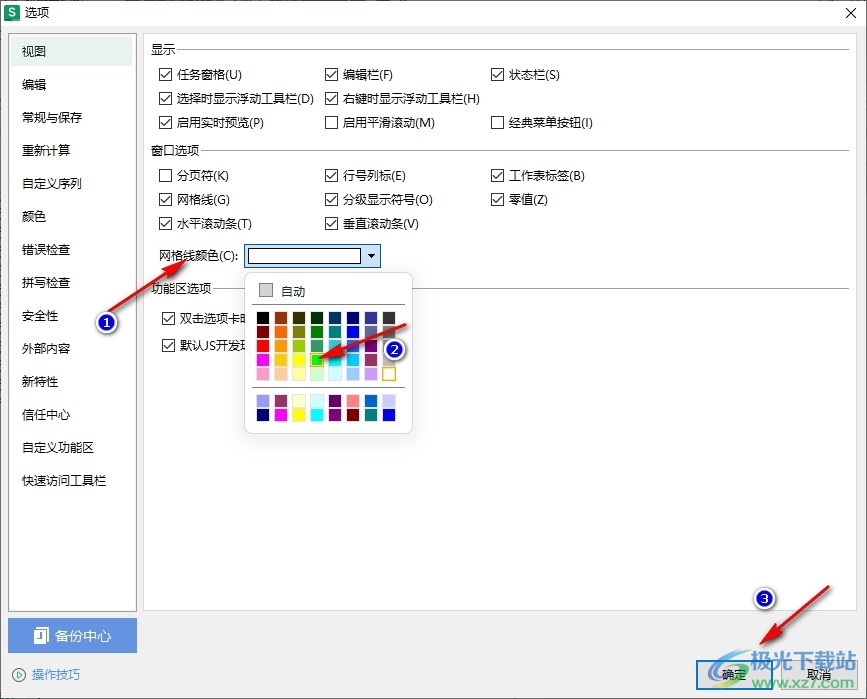
5、第五步,完成设置之后,我们回到表格文档页面,在该页面中就能看到网格线已经成功被恢复了
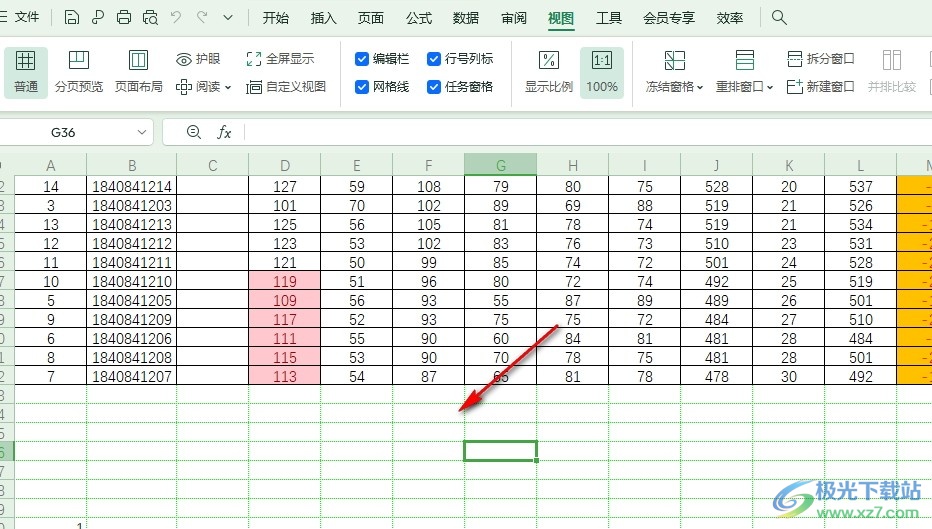
以上就是小编整理总结出的关于WPS Excel表格文档中不显示网格线的解决方法,我们先检查视图子工具栏中的网格线选项是否被勾选,将该选项进行勾选,再进入“选项”页面,然后更改网格线颜色,最后点击确定选项即可,感兴趣的小伙伴快去试试吧。
